在製程計劃作業中建立插圖
欲為作業建立插圖,您可使用 Creo View 或 Creo Illustrate。
使用 Creo Illustrate 建立插圖
1. 在製程計劃瀏覽器的作業上按一下滑鼠右鍵,然後選取 > 。
成功訊息會顯示在結構工具列下方。
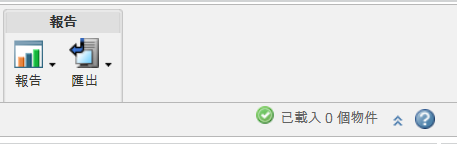
此動作可建立在 Creo Illustrate 開啟的 C3DI 檔案。
2. 在「主頁」標籤中,按一下「新建圖」。
3. 在「新建圖」視窗中,按一下「預設」,然後按一下「建立」。
4. 按一下 > > 來儲存檔案。
若您未儲存檔案,則插圖將遺失。這是預設的 Creo Illustrate 行為。 |
5. 按一下 > > 。
成功建立插圖後,會在製程計劃瀏覽器的「文件集」標籤的「參考文件」表中建立參考文件。
• 如果選取不同的物件類型,選單會變成灰色。 • 如果選取多個作業,會針對所有作業啟用「新插圖」動作。會針對所有選定作業建立插圖。不過,只有在清單中選取的第一個作業會顯示在 Creo Illustrate 中。 |
如需詳細資訊,請參閱 Creo Illustrate 設定。
使用 Creo View 建立插圖
1. 在 Creo View 中建立作業的表示,或建立影像文件並將文件與作業產生關聯,然後將影像設定為工作指示的預設值。
2. 建立作業的註釋。
針對預設表示建立的註釋是針對該作業顯示在工作指示中的插圖。如果一個表示有多個註釋,所有註釋都會顯示出來。
如需詳細資訊,請參閱使用 Creo View。 |